Οι περισσότεροι από εμάς αγνοούν εντελώς το γεγονόςότι μια διάταξη πληκτρολογίου δεν είναι κάτι που σχεδιάστηκε στον ουρανό. Μπορείτε να μετακινήσετε οποιοδήποτε πλήκτρο στο πληκτρολόγιό σας. Κάθε φορά που πατάτε ένα πλήκτρο, το πληκτρολόγιο επικοινωνεί πραγματικά με τα Windows μέσω ενός προκαθορισμένου χάρτη πλήκτρων που είναι αποθηκευμένος στο μητρώο των Windows. Για παράδειγμα, όταν πατάτε το Q, ο υπολογιστής σας - στη δική του γλώσσα - ανταποκρίνεται στο Q με το αντιστοιχισμένο κλειδί που είναι αποθηκευμένο στο μητρώο. Ωστόσο, αν θέλετε να αντιστοιχίσετε αυτό το πλήκτρο Q για να λειτουργήσει ως κλειδί W, μπορείτε να το κάνετε χρησιμοποιώντας ένα απλό hack μητρώου. Δεδομένου ότι δεν είναι σκόπιμο να περιπλανηθείτε γύρω από το μητρώο των Windows, μπορείτε να χρησιμοποιήσετε μια εφαρμογή που σας βοηθά να αντικαταστήσετε εύκολα τα πλήκτρα του πληκτρολογίου. Μια τέτοια χρησιμότητα είναι SharpKeys. Η εφαρμογή δεν είναι νέα, αλλά διάφορες ενημερώσειςέχουν κάνει πιο ισχυρή σε σύγκριση με τις αρχικές εκδόσεις του. Το SharpKeys κάνει ακριβώς την ίδια δουλειά που θα μπορούσατε να κάνετε με την μικροαλλαγή του μητρώου των Windows, αλλά με πολύ πιο εύκολο τρόπο. Σας επιτρέπει να ορίσετε ένα κλειδί στο άλλο ή να το απενεργοποιήσετε εξ ολοκλήρου. Εάν, όπως και οι περισσότεροι χρήστες, έχετε αυτή τη συνήθεια να χτυπήσετε τυχαία το Caps Lock, με το SharpKeys, μπορείτε εύκολα να το απενεργοποιήσετε ή να το χαρτογραφήσετε με το άλλο επιθυμητό κλειδί.
Το βοηθητικό πρόγραμμα βασικά παρέχει ένα μπροστινό άκρο των πλήκτρων μητρώου κλειδιών χαρτογράφησης. Η χαρτογράφηση των πλήκτρων είναι απλή. Το μόνο που χρειάζεστε είναι να ενημερώσετε την εφαρμογή σχετικά με το κλειδί που θέλετε να τροποποιήσετε και πατήστε Γράψτε στο μητρώο.

Για να προσθέσετε το κλειδί, κάντε κλικ στο Προσθέτω στο κύριο παράθυρο. Θα εμφανιστεί ένα ξεχωριστό παράθυρο όπου μπορείτε να αντιστοιχίσετε τόσο τα πλήκτρα εισόδου όσο και εξόδου. Για παράδειγμα, κάτω από Από το κλειδί λίστα, επιλέξτε το κλειδί που θέλετε να χειριστείτε. Μπορείτε εναλλακτικά να κάνετε κλικ Πληκτρολογήστε το κλειδί και πατήστε το επιθυμητό πλήκτρο. Χρησιμοποιώντας την ίδια μέθοδο, επιλέξτε τη χαρτογράφηση του πλήκτρου εξόδου από το Για να πληκτρολογήσετε λίστα. Αυτή η λίστα έχει επίσης τη δυνατότητα να απενεργοποιήσει το επιλεγμένο πλήκτρο, στην κορυφή της λίστας. επιλέξτε το κλειδί από Χάρτης αυτού του κλειδιού και επιλέξτε Απενεργοποιήστε το κλειδί από Σε αυτό το κλειδί λίστα.
Μετά την επιλογή του συνδυασμού σας, κάντε κλικ στην επιλογή Εντάξει για να κλείσετε αυτό το παράθυρο και, στη συνέχεια, επιλέξτε Γράψτε στο μητρώο επιλογή. Θα πρέπει να σημειώσετε ότι πρέπει να αποσυνδεθείτε ή να επανεκκινήσετε τον υπολογιστή σας, για να κάνετε σωστή μετακίνηση του κλειδιού. Για να επαναφέρετε τις αλλαγές, απλά Διαγράφω τη χαρτογράφηση του κλειδιού από την κύρια λίστα, κάντε κλικ ξανά Γράψτε στο μητρώο και στη συνέχεια επανεκκινήστε τον υπολογιστή σας.
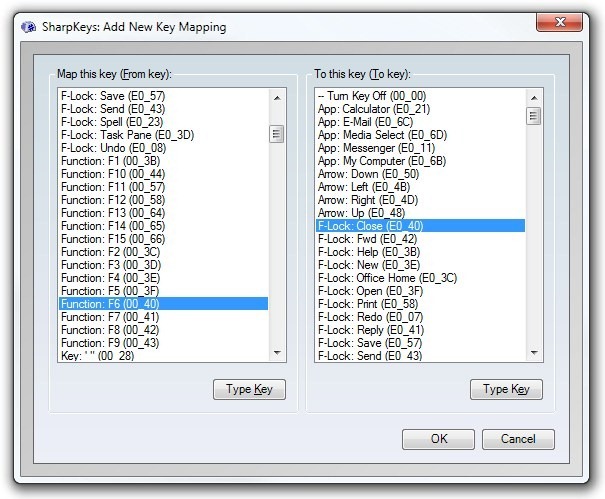
Το SharpKeys λειτουργεί σε Windows XP, Windows Vista, Windows 7 και Windows 8. Δοκιμάσαμε την εφαρμογή σε Windows 7 έκδοση 64 bit.
Κατεβάστε SharpKeys













Σχόλια